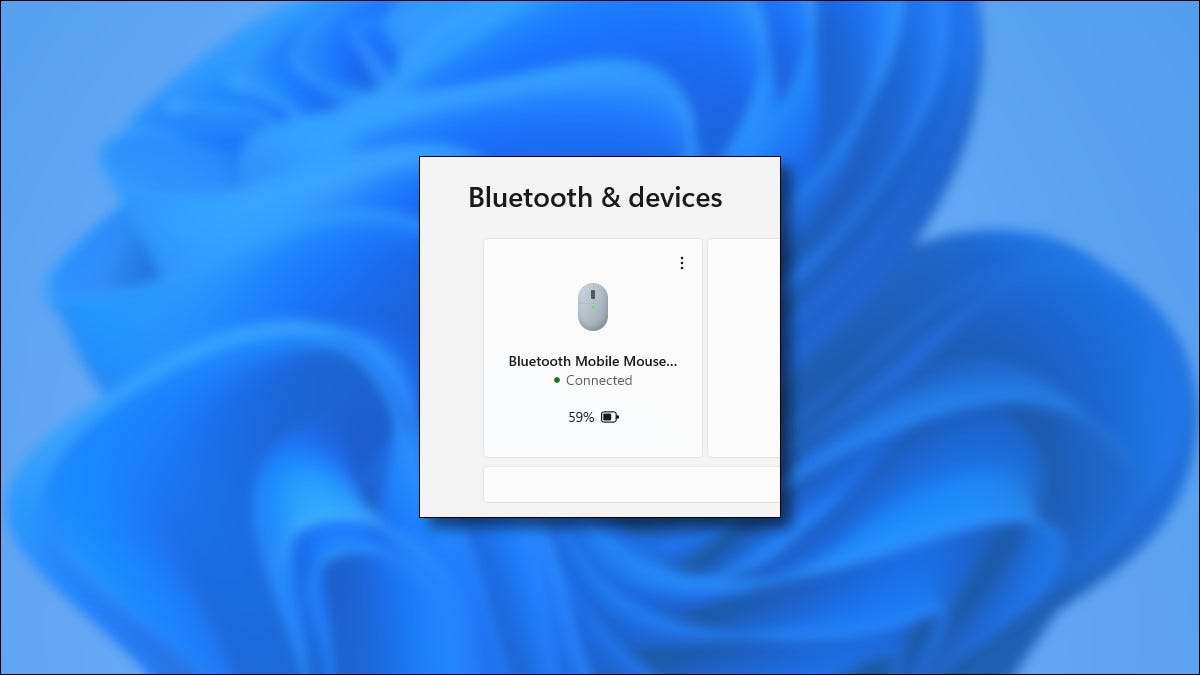
No Windows 11. , é fácil verificar rapidamente a duração da bateria de alguns dispositivos Bluetooth como camundongos ou teclados em configurações. Não funciona com todos os periféricos, mas quando funciona, é útil. Veja como verificar.
Primeiro, aberto Configurações do Windows. pressionando o Windows + i no seu teclado. Ou você pode clicar com o botão direito do mouse em Iniciar e selecionar "Configurações" no menu que aparece.

Em Configurações, clique em "Bluetooth & Amp; Dispositivos "na barra lateral.

Em Bluetooth & Amp; Configurações de dispositivos, olhe junto ao cabeçalho e você verá uma ou várias caixas que representam dispositivos conectados. Se o seu dispositivo suportar a demonstração da bateria nas configurações, você verá listada apenas sob o nome do dispositivo.
Por exemplo, você pode ver uma porcentagem de duração restante da bateria (como "59%") e um ícone parcialmente completo da bateria.
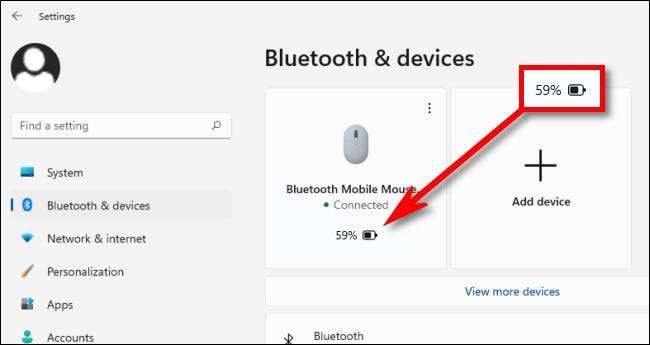
Se você não vê um medidor de bateria, é possível que você tenha um dispositivo mais antigo que não suporta esse recurso. Nesse caso, verifique com a documentação do seu dispositivo sobre como ver a duração restante da bateria. Algum Gadgets Bluetooth. requerem a instalação de drivers especiais. Boa sorte!
RELACIONADO: Como emparelhar um dispositivo Bluetooth para o seu computador, tablet ou telefone







